प्रश्न
समस्या: Windows अद्यतन त्रुटि 0x8e5e0147 को कैसे ठीक करें?
मैं Windows अद्यतन सेवा का उपयोग नहीं कर सकता। जब भी मैं एक संचयी अद्यतन, कार्यालय अद्यतन या कोई अन्य अद्यतन स्थापित करने का प्रयास करता हूँ जिसका पता Windows अद्यतन द्वारा लगाया जाता है, तो मुझे एक त्रुटि कोड 0x8e5e0147 प्राप्त होता है, और आगे की कार्रवाइयों की अनुमति नहीं है।
हल उत्तर
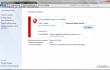
0x8e5e0147 एक विंडोज 10 अपडेट त्रुटि है (विंडोज 7 और विस्टा पर कुछ मामले), जो विंडोज अपडेट सेवा के माध्यम से अपडेट स्थापित करने का प्रयास करते समय दिखाई देता है। आमतौर पर यह लोगों को संचयी अद्यतन स्थापित करने से रोकता है, उदाहरण के लिए, KB308144, KB3081441, KB960225 या kb959772, लेकिन कभी-कभी Windows अद्यतन सेवा किसी भी उपलब्ध अद्यतन को स्थापित करने से मना कर देती है। इस समस्या को पहले ही आधिकारिक Microsoft समर्थन पृष्ठ में त्रुटियों की सूची में शामिल किया जा चुका है, इसलिए कंपनी ने पहले ही समस्या को स्वीकार कर लिया है और कुछ सुधार प्रदान किए हैं। आमतौर पर, विंडोज इंजीनियर विंडोज अपडेट ट्रबलशूटर चलाने और एंटी-वायरस सॉफ़्टवेयर को अक्षम करने की सलाह देते हैं। जिन लोगों ने इन विंडोज अपडेट 0x8e5e0147 त्रुटि सुधार की कोशिश की है, उन्होंने घोषणा की कि वे काम नहीं कर रहे हैं, लेकिन, फिर भी, उन्हें एक कोशिश दें क्योंकि आप कभी नहीं जान सकते कि आपके ऊपर कौन सी सटीक समस्याएं पैदा हुई हैं युक्ति। कुछ आईटी विशेषज्ञ इस विचार का सुझाव देते हैं कि यह बग चेक इंटरनेट प्रॉक्सी कॉन्फ़िगरेशन के भीतर असंगति या मैलवेयर संक्रमण के कारण अस्थायी फ़ाइलों के स्थान की क्षति के कारण हो सकता है। इसलिए, हम अधिक से अधिक प्रदान करने का प्रयास करेंगे
0x8e5e0147 त्रुटि सुधार जैसा कि हम लेकर आए हैं, इसलिए उनमें से प्रत्येक को एक-एक करके आज़माएं, और हम आशा करते हैं कि आपकी समस्या का समाधान हो जाएगा।विंडोज अपडेट त्रुटि 0x8e5e0147 को कैसे ठीक करें?
क्षतिग्रस्त सिस्टम को ठीक करने के लिए, आपको का लाइसेंस प्राप्त संस्करण खरीदना होगा रीइमेज रीइमेज.
फिक्स 1. Windows अद्यतन समस्या निवारक चलाएँ
जैसा कि माइक्रोसॉफ्ट सुझाव देता है, आपका शुरुआती बिंदु 0x8e5e0147 त्रुटि निकालना विंडोज अपडेट ट्रबलशूटर का उपयोग करके स्वचालित समस्या खोज होनी चाहिए। उपयोगिता शुरू करने के लिए, कृपया निम्न कार्य करें:
- क्लिक विन कुंजी + X और चुनें कंट्रोल पैनल.
- प्रकार समस्या-समाधान और चुनें समस्या निवारण खोज परिणामों से।
- चुनते हैं सिस्टम और सुरक्षा और क्लिक करें विंडोज अपडेट के साथ समस्याओं को ठीक करें.
- प्रक्रिया पूरी होने तक प्रतीक्षा करें और फिर जांचें कि क्या त्रुटि विंडोज अपडेट पर फिर से आती है।
फिक्स 2. एंटीवायरस अक्षम करें और Windows फ़ायरवॉल सेटिंग्स की जाँच करें
असंगतताओं के कारण एंटीवायरस प्रोग्राम अक्सर विंडोज बग के अपराधी होते हैं। इस फिक्स को ज्यादातर उन लोगों का ध्यान आकर्षित करना चाहिए जो नॉर्टन या मैक्एफ़ी एंटी-वायरस का उपयोग कर रहे हैं क्योंकि दोनों के कारण ऐसा प्रतीत होता है 0x8e5e0147 त्रुटि. सामान्य तौर पर, अपनी मशीन पर चल रहे किसी भी एंटीवायरस सॉफ़्टवेयर को अक्षम करें और विंडोज अपडेट पर नेविगेट करें। यदि समस्या अभी भी है, तो अपने एंटीवायरस को सक्षम न करें। ऐसा करने से पहले, Windows फ़ायरवॉल की सेटिंग जांचें:
- क्लिक विन कुंजी + आर, प्रकार Firewall.cpl पर, और दबाएं ठीक है.
- चुनते हैं Windows फ़ायरवॉल चालू या बंद करें विकल्प।
- के लिए जाओ निजी नेटवर्क सेटिंग्स और चुनें Windows फ़ायरवॉल बंद करें (अनुशंसित नहीं).
- एक बार हो जाने के बाद, नेविगेट करें सार्वजनिक नेटवर्क सेटिंग्स और चुनें Windows फ़ायरवॉल बंद करें (अनुशंसित नहीं).
- क्लिक ठीक है परिवर्तनों को सहेजने के लिए और जांचें कि क्या इन चरणों ने विंडोज अपडेट पर 0x8e5e0147 त्रुटि कोड को हल करने में मदद की है। यदि आपने विंडोज अपडेट को सफलतापूर्वक स्थापित कर लिया है, तो निजी और सार्वजनिक दोनों में विंडोज फ़ायरवॉल चालू करना सुनिश्चित करें।
फिक्स 3. मैलवेयर हटाएं
वायरस/मैलवेयर संक्रमण के कारण सिस्टम क्रैश, त्रुटियां और विभिन्न खराबी हो सकती है जिसके कारण पीसी का उपयोग करना मुश्किल हो सकता है। इस प्रकार, जब भी कोई समस्या उत्पन्न होती है, तो अपने पीसी को साथ रखें रीइमेजमैक वॉशिंग मशीन X9 या एक वैकल्पिक कार्यक्रम और एक संपूर्ण सिस्टम स्कैन आरंभ करें।
वैसे, Microsoft के पास एक Microsoft आसान समाधान समाधान है, जिसे सिस्टम त्रुटियों को स्वचालित रूप से स्कैन और ठीक करने के लिए विकसित किया गया है। हालांकि यह उपयोगिता सभी समस्याओं का समाधान नहीं कर सकती है, यह निश्चित रूप से एक कोशिश के काबिल है। आप इसे डाउनलोड कर सकते हैं यहां.
अपनी त्रुटियों को स्वचालित रूप से सुधारें
ugetfix.com टीम उपयोगकर्ताओं को उनकी त्रुटियों को दूर करने के लिए सर्वोत्तम समाधान खोजने में मदद करने के लिए अपना सर्वश्रेष्ठ प्रयास कर रही है। यदि आप मैन्युअल मरम्मत तकनीकों के साथ संघर्ष नहीं करना चाहते हैं, तो कृपया स्वचालित सॉफ़्टवेयर का उपयोग करें। सभी अनुशंसित उत्पादों का हमारे पेशेवरों द्वारा परीक्षण और अनुमोदन किया गया है। आप अपनी त्रुटि को ठीक करने के लिए जिन टूल का उपयोग कर सकते हैं, वे नीचे सूचीबद्ध हैं:
प्रस्ताव
अभी करो!
फिक्स डाउनलोड करेंख़ुशी
गारंटी
अभी करो!
फिक्स डाउनलोड करेंख़ुशी
गारंटी
यदि आप रीइमेज का उपयोग करके अपनी त्रुटि को ठीक करने में विफल रहे हैं, तो सहायता के लिए हमारी सहायता टीम से संपर्क करें। कृपया, हमें उन सभी विवरणों के बारे में बताएं जो आपको लगता है कि हमें आपकी समस्या के बारे में पता होना चाहिए।
यह पेटेंट मरम्मत प्रक्रिया 25 मिलियन घटकों के डेटाबेस का उपयोग करती है जो उपयोगकर्ता के कंप्यूटर पर किसी भी क्षतिग्रस्त या गुम फ़ाइल को प्रतिस्थापित कर सकती है।
क्षतिग्रस्त सिस्टम को ठीक करने के लिए, आपको का लाइसेंस प्राप्त संस्करण खरीदना होगा रीइमेज मैलवेयर हटाने का उपकरण।

पूरी तरह से गुमनाम रहने के लिए और आईएसपी और को रोकने के लिए जासूसी से सरकार आप पर, आपको नियोजित करना चाहिए निजी इंटरनेट एक्सेस वीपीएन. यह आपको सभी सूचनाओं को एन्क्रिप्ट करके पूरी तरह से गुमनाम रहते हुए इंटरनेट से जुड़ने की अनुमति देगा, ट्रैकर्स, विज्ञापनों के साथ-साथ दुर्भावनापूर्ण सामग्री को भी रोकेगा। सबसे महत्वपूर्ण बात यह है कि आप उन अवैध निगरानी गतिविधियों को रोकेंगे जो एनएसए और अन्य सरकारी संस्थान आपकी पीठ पीछे कर रहे हैं।
कंप्यूटर का उपयोग करते समय किसी भी समय अप्रत्याशित परिस्थितियां हो सकती हैं: यह बिजली कटौती के कारण बंद हो सकता है, a ब्लू स्क्रीन ऑफ डेथ (बीएसओडी) हो सकता है, या जब आप कुछ समय के लिए चले गए तो मशीन को यादृच्छिक विंडोज अपडेट मिल सकता है मिनट। परिणामस्वरूप, आपका स्कूलवर्क, महत्वपूर्ण दस्तावेज़ और अन्य डेटा खो सकता है। प्रति की वसूली खोई हुई फ़ाइलें, आप उपयोग कर सकते हैं डेटा रिकवरी प्रो - यह उन फ़ाइलों की प्रतियों के माध्यम से खोज करता है जो अभी भी आपकी हार्ड ड्राइव पर उपलब्ध हैं और उन्हें शीघ्रता से पुनर्प्राप्त करता है।